wps表格怎么设置选项内容 WPS表格如何设置列表选择填写内容
更新时间:2023-06-24 15:02:09作者:xiaoliu
wps表格怎么设置选项内容,WPS表格作为办公软件中的重要组成部分,具有丰富的功能和灵活的操作方式,其中如何设置列表选择填写内容是我们经常需要用到的一个功能。在日常工作中,我们可能需要针对某些数据进行分类,并在填写表格时进行选择,这时候就可以使用WPS表格中的列表选择填写功能。那么接下来我们就来详细了解一下WPS表格如何设置列表选择填写内容。
方法如下:
1.打开WPS表格,点击需要添加选择内容的单元格。
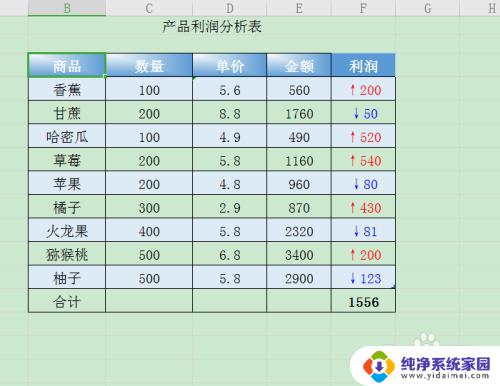
2.然后点击切换到数据选项。
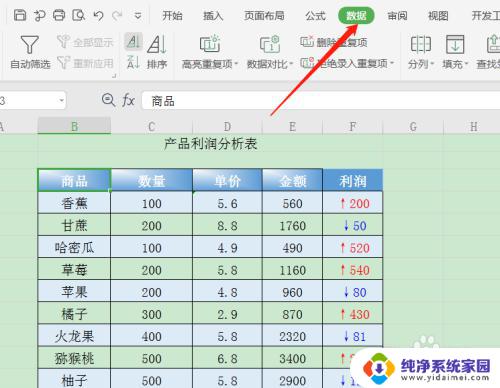
3.在数据选项下,点击插入下拉列表。
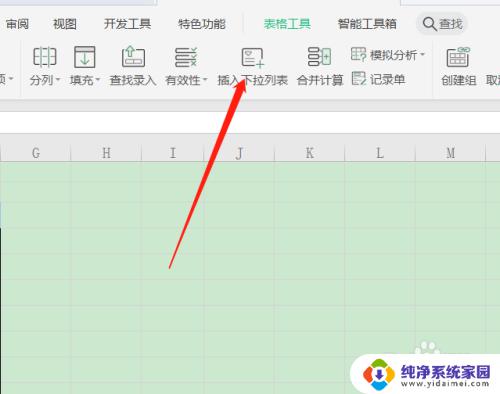
4.勾选从单元格选择下拉选项。
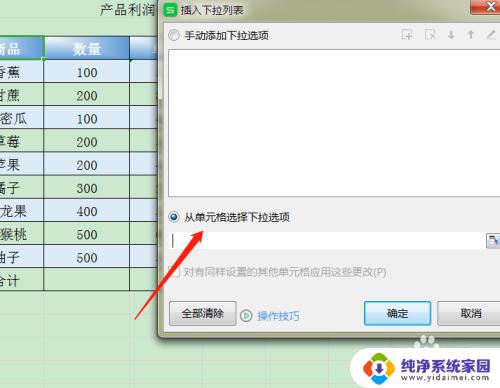
5.去勾选需要设置的内容区域,点击确定。
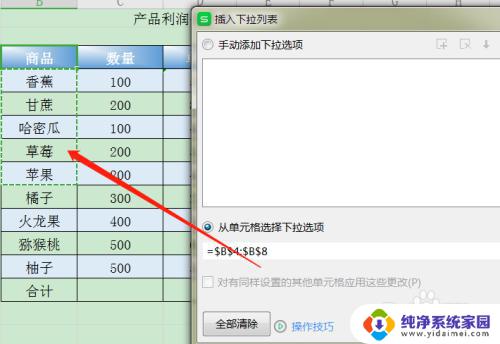
6.返回表格点击下拉按钮,就可以弹出填写的内容。
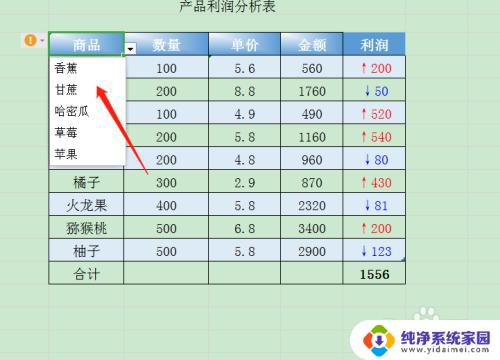
以上就是如何设置wps表格选项内容的全部内容,如果还有不懂的用户,可以按照本文提供的方法进行操作,希望这篇文章能够帮助到大家。
- 上一篇: word文档如何分屏 word文档分屏操作步骤
- 下一篇: 手机文件改后缀 手机文件后缀名格式修改方法
wps表格怎么设置选项内容 WPS表格如何设置列表选择填写内容相关教程
- wps如何在表格里查找内容 wps表格如何查找内容
- wps如何查找表格里的内容 wps表格如何查找内容
- wps表格里内容自动换页 如何在wps表格中实现内容自动换页
- wps需要查找行列内容 wps表格如何查找行列内容
- word里的表格内容怎么居中 设置表格内容水平居中
- wps怎么清空表中内容 wps表格怎么清空内容
- excel表格怎么取消选项内容 取消Excel表格输入限制
- wps怎么打印表格想要打印的 内容 wps怎么打印选定的表格内容
- excel表格如何设置固定选项 Excel单元格设置固定输入内容选项方法
- wps表格 如何插入下拉列表增加一个空白选项 wps表格 下拉列表如何增加一个空白选项
- 笔记本开机按f1才能开机 电脑每次启动都要按F1怎么解决
- 电脑打印机怎么设置默认打印机 怎么在电脑上设置默认打印机
- windows取消pin登录 如何关闭Windows 10开机PIN码
- 刚刚删除的应用怎么恢复 安卓手机卸载应用后怎么恢复
- word用户名怎么改 Word用户名怎么改
- 电脑宽带错误651是怎么回事 宽带连接出现651错误怎么办